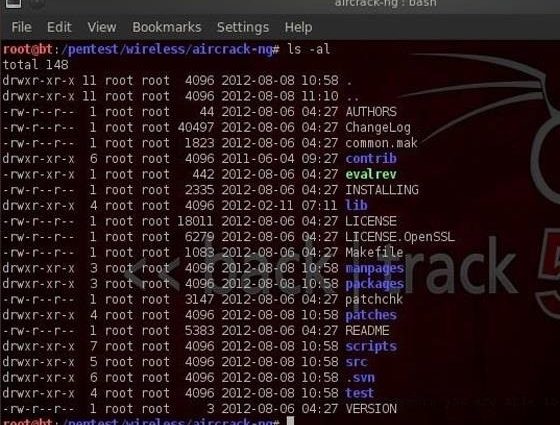Trong hướng dẫn đầu tiên về những điều cơ bản về Linux , thảo luận về tầm quan trọng của tin tặc sử dụng Linux và cấu trúc của hệ thống thư mục.
Hãy mở BackTrack và bắt đầu tìm hiểu thêm Linux cho hacker
Bước 1 Thay đổi thư mục (Cd)
Chúng tôi có thể thay đổi thư mục theo nhiều cách với cd . Như tôi đã chỉ cho bạn trong bài viết trước , chúng ta có thể sử dụng cd .. để di chuyển lên một cấp trong cây thư mục. Chúng tôi cũng có thể di chuyển trực tiếp đến thư mục gốc bằng cách gõ cd / hoặc di chuyển đến thư mục chính của chúng tôi bằng cd ~ .
Thường xuyên hơn, chúng tôi sẽ sử dụng cd để di chuyển đến một thư mục bằng cách sử dụng đường dẫn tuyệt đối của thư mục. Điều này có nghĩa là chúng tôi viết ra toàn bộ đường dẫn của thư mục mà chúng tôi muốn chuyển đến sau cd . Chúng ta cũng có thể di chuyển đến thư mục bằng cách sử dụng đường dẫn tương đối của thư mục. Điều này có nghĩa là chúng ta không cần phải viết toàn bộ đường dẫn, mà chỉ cần sử dụng đường dẫn mà chúng ta hiện đang ở và nối vào nó. Hãy xem xét một số ví dụ.
Giả sử chúng tôi đang ở trong thư mục người dùng gốc của mình trong BackTrack và chúng tôi muốn chuyển sang thư mục aircrack-ng (chúng tôi sẽ sớm thực hiện một số hướng dẫn về aircrack). Chúng ta có thể chỉ cần gõ:
- bt> cd / pentest / Wireless / aircrack-ng
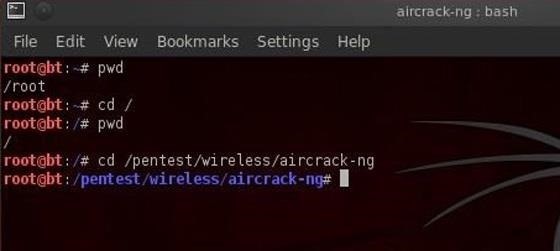
Điều này sẽ đưa chúng ta trực tiếp đến thư mục aircrack-ng .
Bây giờ hãy nói rằng chúng tôi muốn đi đến thư mục con script trong aircrack-ng . Chúng ta có thể gõ đường dẫn đầy đủ đến thư mục con, nhưng việc nhập đường dẫn tương đối từ nơi chúng ta đến sẽ đơn giản hơn nhiều. Chúng tôi biết chúng tôi là / pentest / không dây / aircrack-ng , vì vậy hãy gõ:
- bt> tập lệnh cd
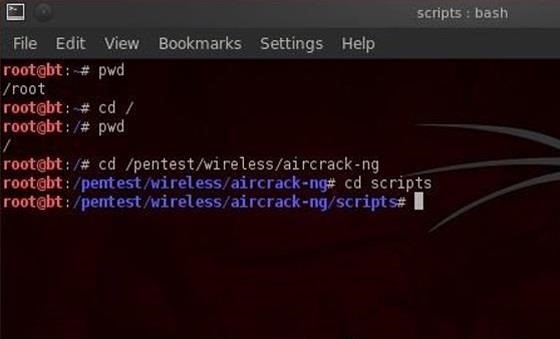
Và điều đó đưa chúng ta đến thư mục con script trong aircrack-ng hoặc / pentest / Wireless / aircrack-ng / scripts .
Một lần nữa, điều quan trọng là phải nhấn mạnh rằng Linux phân biệt chữ hoa chữ thường, do đó, việc nhập thư mục mà không có trường hợp thích hợp sẽ dẫn đến thông báo lỗi, “không có tệp hoặc thư mục như vậy”.
Bước 2 Liệt kê lệnh (Ls)
Một khi các lệnh được sử dụng và quan trọng nhất trong Linux là ls hoặc list . Lệnh này được sử dụng để liệt kê nội dung của một thư mục hoặc thư mục con để chúng ta có thể xem nội dung. Nó rất giống với lệnh dir trong Windows. Vì vậy, hãy sử dụng nó trong thư mục aircrack-ng ;
- bt> ls
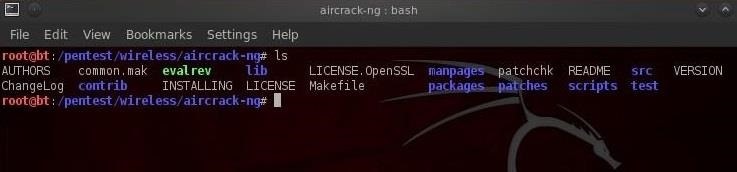
Chúng ta có thể thấy rằng Linux đã liệt kê tất cả các tệp và thư mục trong thư mục aircrack-ng . Linux cho phép chúng ta sửa đổi các lệnh của nó bằng cách sử dụng các công tắc; đây thường là các chữ cái đứng trước dấu gạch ngang (-) . Với ls , thật hữu ích khi sử dụng hai trong số các công tắc, -a và -l .
Công tắc -a có nghĩa là tất cả, vì vậy khi chúng tôi sử dụng nó, Linux sẽ liệt kê tất cả các tệp và thư mục, ngay cả những tệp bị ẩn. Khi chúng tôi sử dụng khóa -l , nó cung cấp cho chúng tôi một danh sách dài, nghĩa là nó cung cấp cho chúng tôi thông tin về các quyền bảo mật, kích thước, chủ sở hữu, nhóm của tệp hoặc thư mục, khi nó được tạo, v.v.
Hãy gõ:
- bt> ls -la
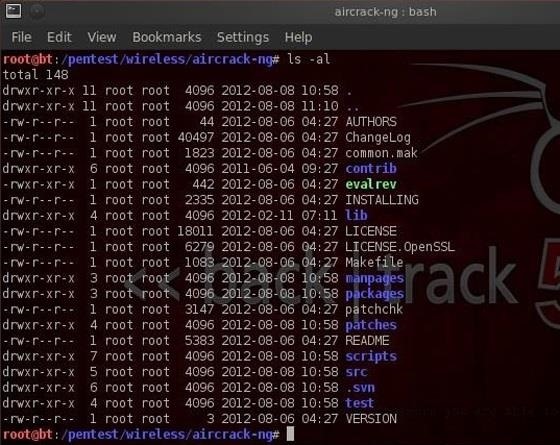
Chúng tôi sẽ kiểm tra kỹ hơn các quyền bảo mật trong hướng dẫn sau, nhưng bạn phải biết rằng bạn cần quyền thực thi (x) trên bất kỳ tệp nào bạn muốn thực thi. Vì vậy, nếu bạn tải xuống một công cụ mới, bạn phải chắc chắn rằng bạn đã thực thi quyền trên nó.
Bước 3 Tạo một tệp (Chạm)
Việc tạo một tệp trong Linux, nó hơi khác so với Windows. Trong Linux, chúng tôi sử dụng lệnh cảm ứng . Vì vậy, hãy tạo một tệp mới gọi là newfile :
- bt> chạm vào tệp mới
Bây giờ chúng ta có thể kiểm tra xem tệp đó có tồn tại hay không bằng cách thực hiện một danh sách thư mục:
- bt> ls -la
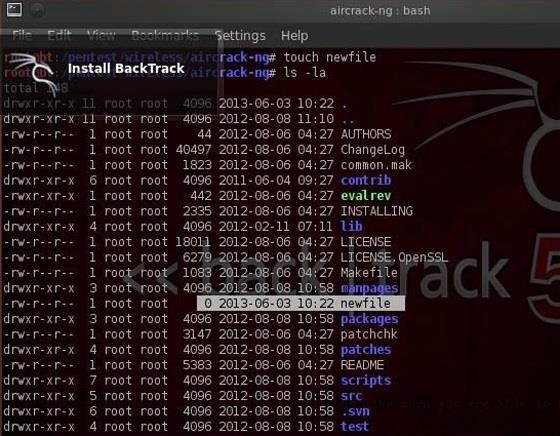
Chúng ta có thể thấy rằng tập tin mới đã được tạo ra!
Bước 4 Tạo một thư mục (Mkdir)
Tương tự như Windows, chúng ta có thể tạo một thư mục bằng cách sử dụng lệnh make thư mục (mkdir) . Bây giờ chúng ta hãy tạo một thư mục mới.
- bt> mkdir newdirectory
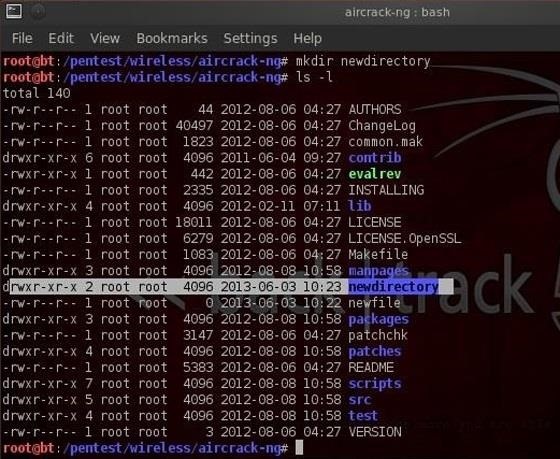
Bây giờ gõ ls và chúng ta có thể thấy rằng một thư mục mới đã được tạo.
Bước 5 Nhận trợ giúp
Linux có một tiện ích rất hữu ích gọi là man . Con người là hướng dẫn cho gần như mọi lệnh. Nếu bạn nên quên những gì một lệnh làm, chỉ cần gõ man và tên của lệnh và nó sẽ hiển thị hướng dẫn với tất cả thông tin bạn cần về lệnh đó, các công tắc và đối số của nó. Ví dụ: gõ:
- bt> người đàn ông chạm
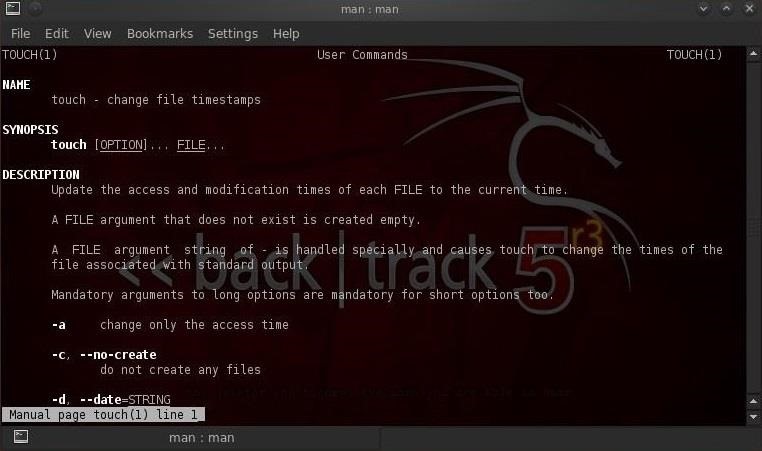
Với hầu hết các lệnh, bạn cũng có thể sử dụng công tắc -h hoặc công tắc –help sau lệnh để nhận “trợ giúp” về một lệnh cụ thể. Trong trường hợp ” chạm “, chúng ta phải sử dụng –help để nhận trợ giúp về lệnh cảm ứng .
- bt> chạm – help
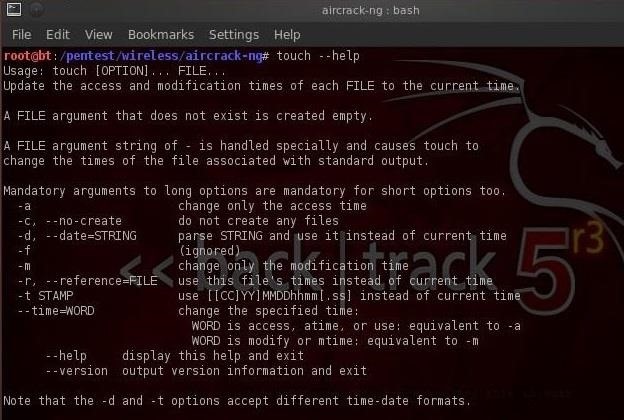
Và đó là hướng dẫn ngắn gọn về Linux này cho những bạn muốn tìm hiểu kaki linux. Hãy chắc chắn kiểm tra phần đầu tiên nếu bạn chưa có.